电脑重装系统(简单操作,快速重装系统,解决电脑问题)
游客 2023-09-29 10:52 分类:数码知识 135
电脑系统重装是解决电脑问题的一种有效方法,而通过U盘启动安装系统则是一种常用且方便快捷的方式。本文将介绍如何通过U盘启动来重装电脑系统,帮助读者轻松解决电脑故障。
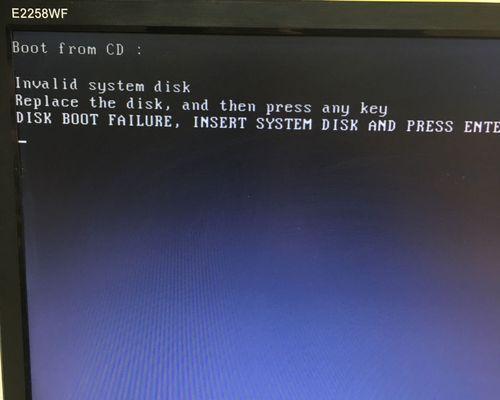
一:准备工作,选择合适的U盘
准备一台U盘,并确保其容量足够大,一般16GB以上即可满足大部分操作系统的安装需求。
二:下载合适的操作系统镜像文件
根据个人需求和电脑型号,选择合适的操作系统版本,并从官方网站或可信赖的下载平台下载对应的镜像文件。

三:制作U盘启动盘
使用专业的制作工具,如Rufus或UltraISO等,将下载好的操作系统镜像文件写入U盘中,制作成U盘启动盘。
四:修改电脑启动顺序
进入电脑BIOS设置界面,将U盘启动设为第一启动选项,确保电脑能够通过U盘进行系统安装。
五:重启电脑,进入U盘启动
保存BIOS设置后,重启电脑并按下对应的启动键(通常是F12或ESC键)进入启动菜单界面,选择U盘启动选项并确认。

六:选择系统安装方式
在进入U盘启动后,会出现系统安装界面,根据提示选择相应的安装方式,如全新安装或升级安装。
七:分区和格式化硬盘
根据个人需求,对电脑硬盘进行分区,并进行格式化操作,清空原有系统和数据,为新系统的安装做好准备。
八:安装操作系统
选择合适的系统安装方式后,系统将自动进行安装,按照提示完成相应设置,如选择语言、输入许可证密钥等。
九:等待系统安装完成
系统安装过程需要一定时间,请耐心等待直至安装完成。期间可以进行一些必要的配置设置。
十:驱动程序和更新安装
系统安装完成后,需要手动安装电脑所需的驱动程序,并进行系统更新以获取最新的补丁和功能。
十一:个性化设置和软件安装
根据个人需求进行系统个性化设置,如更改主题、设置壁纸等,并安装必要的软件和工具,以满足个人需求。
十二:迁移数据和文件
如果需要保留原有数据和文件,可以通过备份和迁移的方式,将重要的数据和文件从之前的系统中转移到新系统中。
十三:安全防护和系统优化
安装完系统后,及时进行系统安全防护的设置和软件安装,如杀毒软件、防火墙等,并进行系统优化以提升电脑性能。
十四:备份重要文件和系统恢复点
为了避免日后出现故障或意外情况,定期备份重要文件,并创建系统恢复点,以便在需要时能够快速恢复到之前的状态。
十五:
通过U盘启动重装系统是一种方便快捷的解决电脑问题的方式,但在操作过程中需要谨慎,并注意备份重要数据。希望本文能帮助读者顺利解决电脑故障,享受流畅的电脑使用体验。
通过U盘启动重装电脑系统是一种非常实用的方法。只需要准备好合适的U盘,下载合适的操作系统镜像文件,制作启动盘,并修改电脑启动顺序,即可轻松实现系统重装。在操作过程中,需注意备份重要数据,并进行必要的驱动安装、系统更新以及个性化设置等步骤。通过本文所介绍的步骤,相信读者能够轻松应对电脑系统问题,并享受到更流畅的电脑使用体验。
版权声明:本文内容由互联网用户自发贡献,该文观点仅代表作者本人。本站仅提供信息存储空间服务,不拥有所有权,不承担相关法律责任。如发现本站有涉嫌抄袭侵权/违法违规的内容, 请发送邮件至 3561739510@qq.com 举报,一经查实,本站将立刻删除。!
- 最新文章
- 热门文章
- 热评文章
-
- 60kw交流充电器在辽宁如何选择?
- 空调主板采样电路出问题怎么办?
- 手机蓝牙耳机音效如何选择?哪个品牌音效最佳?
- 手机充电器保护套安全吗?使用保护套有哪些风险?
- 唱歌用什么吸顶音箱效果最佳?如何选择?
- 远洋货轮安装锂电池可行吗?最新视频教程在哪里?
- 联想机箱电源开关针脚位置识别指南
- 联想内存卡异常如何处理?解决步骤是什么?
- 清除苹果笔记本软件卸载记录的详细指南
- 小米手机USB传输照片教程:完整操作流程
- 常用焊接电源有哪些类型?如何识别不同编号的电源?
- 伸缩电动车充电器使用方法以及视频教程在哪里找到?
- 华为平板5支持手写笔吗?手写笔的使用方法是什么?
- 富士相机镜头清理费用及预约服务全面指南
- 佳能1755镜头需要清灰怎么办?哪里可以提供专业服务?
- 热门tag
- 标签列表


